| Staramy się zlokalizować na naszej stronie internetowej w tak wielu językach, jak to możliwe, jednak ta strona jest aktualnie maszyna przetłumaczony przy użyciu Google Translate. | blisko |
-
-
produkty
-
zasoby
-
wsparcie
-
firma
-
-
Strona główna
-
Zasoby
- Blog
- Korzystanie z menu Start Reviver Search BoxUsing the Start Menu Reviver Search Box
Korzystanie z menu Start Reviver Search BoxUsing the Start Menu Reviver Search Box
Przez Steve Horton Maj 15, 2013start menu reviver, Windows 7, windows 82 CommentsWitamy w serii szybkich artykułów na temat korzystania z poszczególnych funkcji w naszej nowej, bezpłatnej aplikacji Start Menu Reviver .
Pole wyszukiwania
Pole wyszukiwania to pole tekstowe u dołu Menu początkowego Reviver. Nie należy go mylić z Urokiem wyszukiwania po lewej stronie, który otwiera standardową funkcję wyszukiwania w systemie Windows. Zamiast tego pole wyszukiwania umożliwia przeszukiwanie komputera w poszukiwaniu plików, programów i dokumentów w środowisku menu początkowego Reviver.
Nie musisz klikać pola wyszukiwania, aby zacząć go używać. Po prostu kliknij Start, aby wywołać menu Start Reviver, a następnie zacznij pisać. Aplikacja zakończy wyszukiwanie po naciśnięciu klawisza Enter lub nie.
Domyślnie pole wyszukiwania przeszukuje zawartość rozszerzonego menu, a następnie przeszukuje całą zawartość komputera. Po wyjęciu z pudełka, menu Start Rozszerzone menu Revivera pokazuje aplikacje na pulpicie (gdy są uruchomione w systemie Windows 8), więc pole wyszukiwania przeszukuje najpierw aplikacje desktopowe.
Zwróć uwagę, że niezależnie od tego, gdzie szuka pola wyszukiwania, przeszuka ustawienia systemu Windows, takie jak zmiana haseł i zmiana rozdzielczości ekranu.
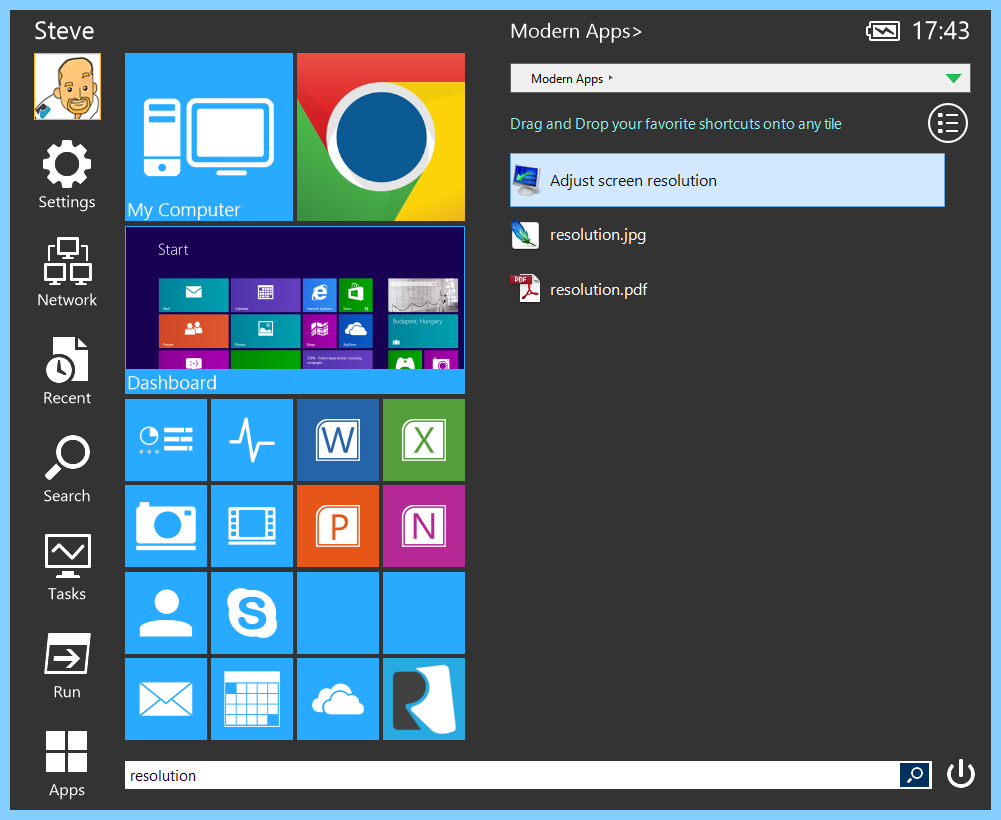
Wyszukaj rozdzielczość, na przykład, aby znaleźć odpowiednie ustawienie systemu Windows.Po przeszukaniu
Gdy szukasz w wybranym miejscu, wyszukiwanie jest niezwykle szybkie. Najlepsze jest jednak to, że możesz przeciągać dowolne wyniki wyszukiwania na kafelku Reviver menu Start i nigdy już nie musisz szukać tego elementu!
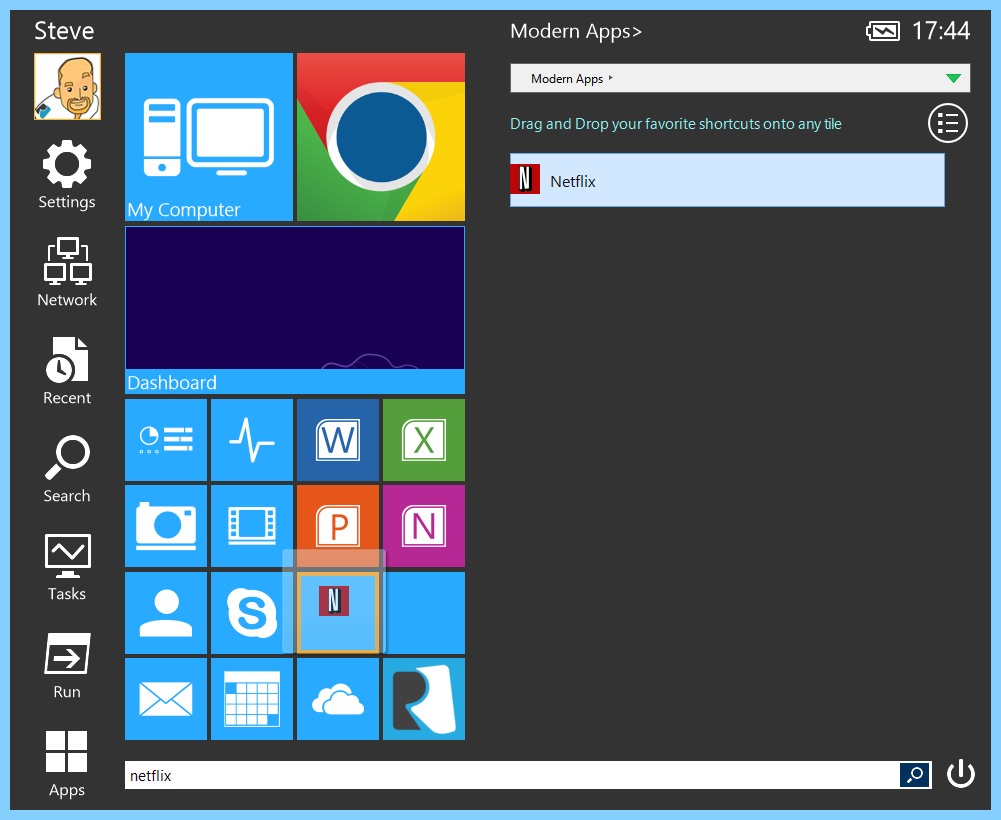
Przeciągnij dowolny wynik wyszukiwania na kafelek i nie będziesz musiał szukać go ponownie.Was this post helpful?YesNoZa darmo Aktualizacje sterowników
Zaktualizuj sterowniki w mniej niż 2 minuty, aby cieszyć się lepszym Wydajność komputera - Za darmo.
Za darmo Aktualizacje sterowników
Zaktualizuj sterowniki w mniej niż 2 minuty, aby cieszyć się lepszym
Wydajność komputera - Za darmo.
Nie możesz znaleźć odpowiedzi na swoje pytanie?Zadaj pytanie do naszej społeczności ekspertów z całego świata, a otrzymasz odpowiedź w ogóle czasu.most relevant Najnowsze artykuły Firma| Partnerzy| EULA| Informacje prawne| Nie sprzedawaj/udostępniaj moich informacji| Zarządzaj moimi plikami cookieCopyright © 2026 Corel Corporation. Wszelkie prawa zastrzeżone. Warunki korzystania | Prywatność | CookiesPrzypnij go na Pintereście
-